Stampa di un’etichetta – Brother PT-9200DX User Manual
Page 182
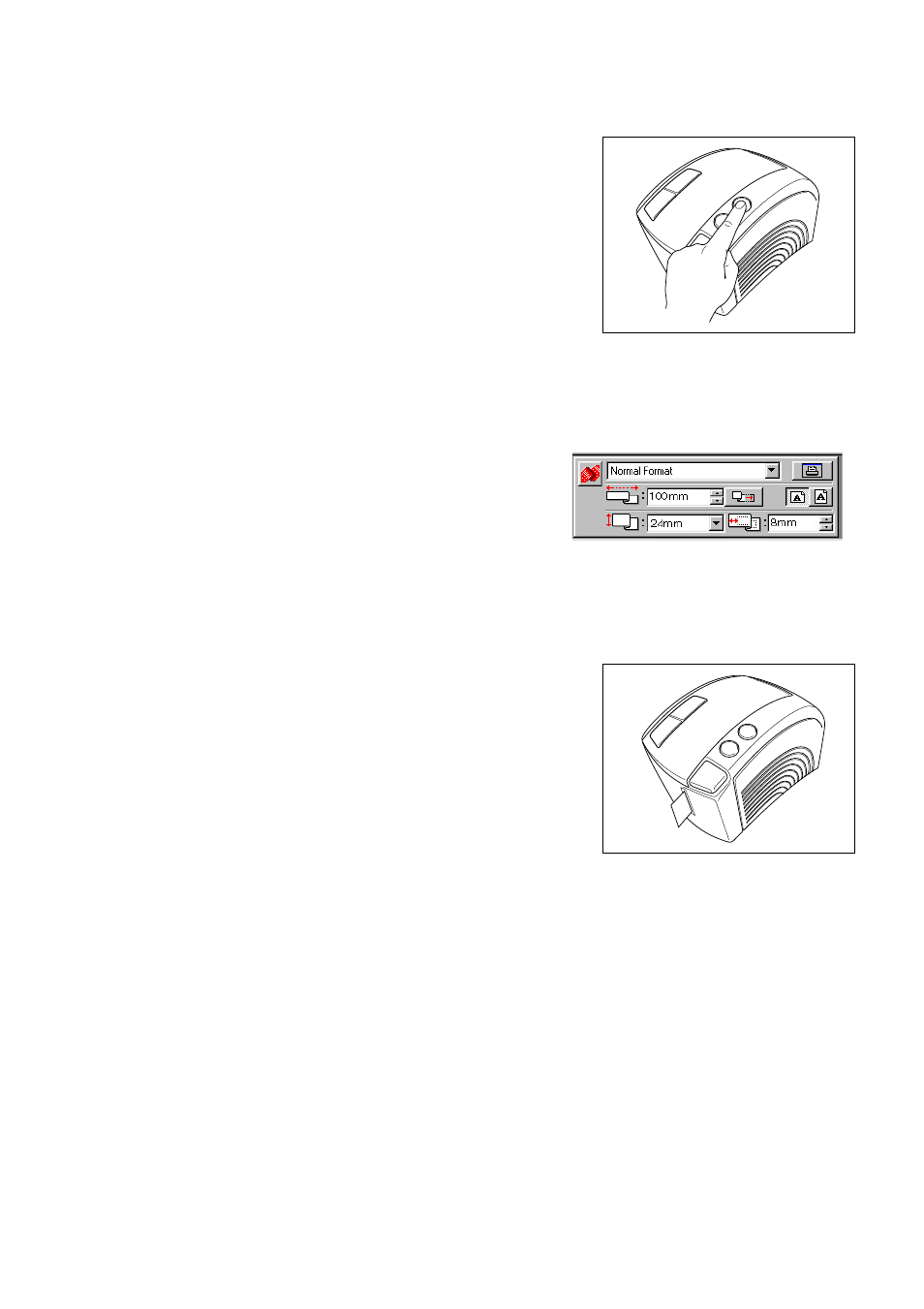
26
5 Dopo che il tasto on/off si è accesso con luce verde, premere una
volta il tasto alimentazione/taglio per rimuovere qualsiasi
allentamento del nastro e tagliare l’eccesso.
Stampa di un’etichetta
1 Accendere la PT-9200DX e avviare il computer.
2 Avviare P-touch Editor e accertarsi che la “PT-9200DX” sia selezionata come stampante nella finestra di dialogo Imposta
pagina (comando [Imposta pagina] nel menu [File] (del software per PC) o Chooser (quando si usa il software per Mac.)
3 Nella sezione delle impostazioni del formato pagina delle Proprietà
della pagina, selezionare il formato di etichetta desiderato e poi creare
il layout dell’etichetta.
4 Fare clic sul comando [Stampa] nel menu [File], selezionare le impostazioni desiderate nella finestra di dialogo
Stampa e poi fare clic sul pulsante OK. Il pulsante on/off della PT-9200DX lampeggia con luce verde mentre la
stampante sta ricevendo i dati. Dopo che l’etichetta è stata stampata, viene alimentata attraverso la fessura di uscita
del nastro e tagliata automaticamente, se si è selezionato l’opzione “Auto Cut” (Taglio automatico).
Se si è selezionata l’opzione “Half Cut” (Mezzo taglio), per
tagliare l’etichetta premere una volta il tasto alimentazione/taglio.
Quando si stampano più copie delle etichette, è possibile
diminuire la velocità di stampa, in modo da mantenere un’alta
risoluzione.
